Ready 品牌型号:联想GeekPro 2020 系统:win10 1909 64位企业版 软件版本:Adobe Photoshop cs6 部分用户可能电脑型号不一样,但系统版本一致都适合该方法。 ps怎么删除选中区域 ,下面与大家分
品牌型号:联想GeekPro 2020
系统:win10 1909 64位企业版
软件版本:Adobe Photoshop cs6
部分用户可能电脑型号不一样,但系统版本一致都适合该方法。
ps怎么删除选中区域,下面与大家分享在PS里如何删除选中的区域。
1第一步打开ps,导入素材,双击背景图层确定将其解锁
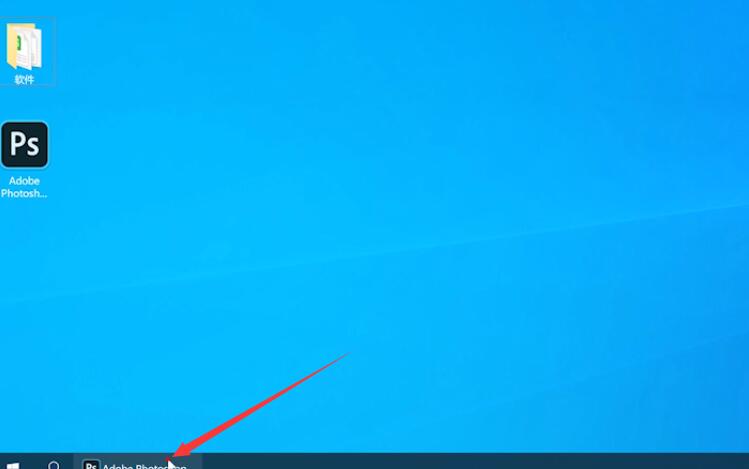
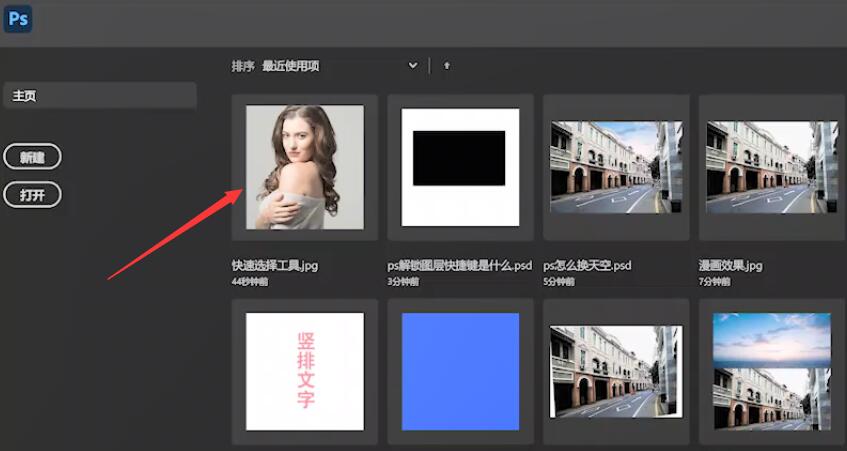
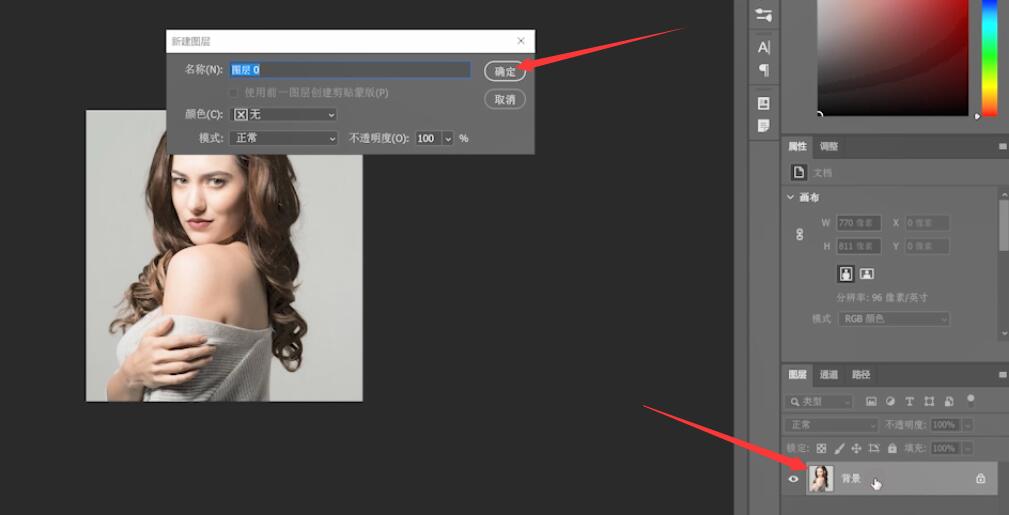
2第二步点击左侧工具栏的魔棒工具,点击不需要的区域,最后直接使用Delete键将其删除即可
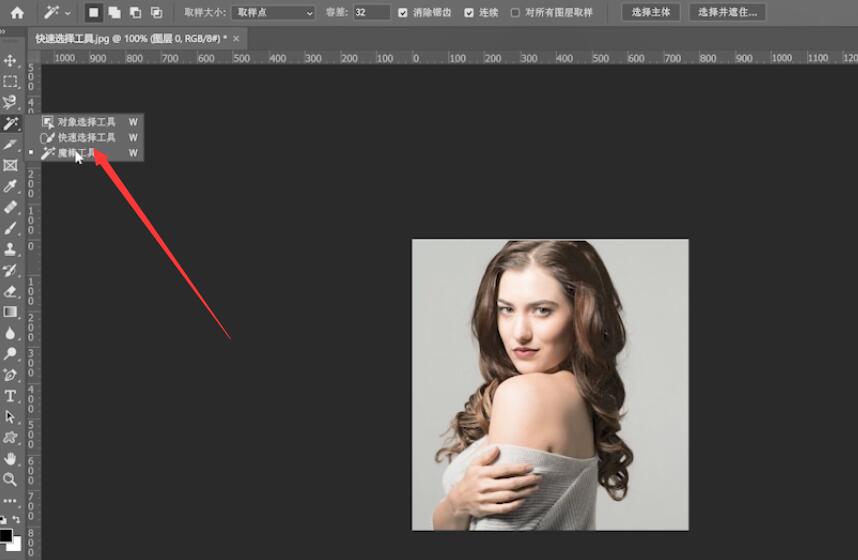
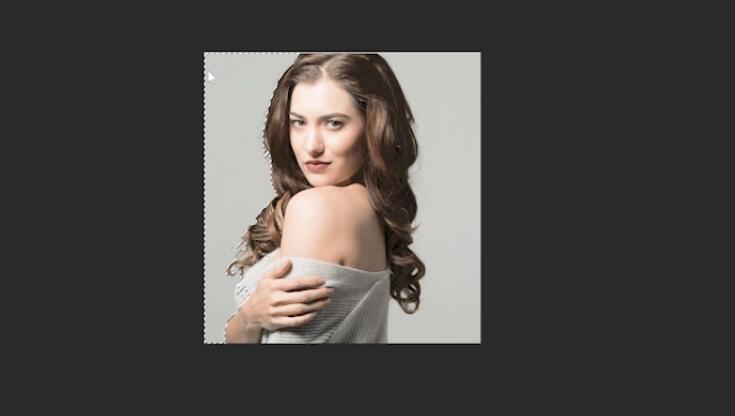

以上就是ps怎样删除选中区域的内容,希望对大家有所帮助。
【本文来自:http://www.yidunidc.com/krgf.html 网络转载请说明出处】